Întrebare
Problemă: Cum să remediați „Windows PowerShell a încetat să funcționeze” pe Windows?
Aplicația Powershell nu reușește să pornească normal. Încerc să-l lansez, dar tot ce primesc este „Windows Powershell nu mai funcționează”. Am efectuat scanarea, dar nu au fost găsite amenințări. Imi puteti spune care ar putea fi problema?
Răspuns rezolvat
Eroarea „Windows Powershell a încetat să funcționeze” este cu siguranță un fenomen neplăcut. Nu ar fi o astfel de piedică dacă nu ar fi necesitatea și importanța programului. În general, Powershell
[1] funcționează ca o platformă de automatizare și un limbaj de scripting care ajută la personalizarea și îmbunătățirea managementului sistemului dumneavoastră. Acest utilitar beneficiază de eliminarea virușilor.Utilizatorii mai avansați folosesc aplicația pentru crearea de comenzi rapide, scrierea și depanarea scripturilor. De asemenea, este util atunci când resetați și curățați browserele. Funcționalitatea MS Edge este strâns legată și de Powershell, astfel încât necesitatea și funcționalitatea acesteia sunt incontestabile.
Ca rezultat, repararea erorii „Windows Powershell a încetat să funcționeze” ar trebui să fie inițiată imediat ce apare. Problema poate afecta orice versiune a sistemului de operare Windows, inclusiv, dar fără a se limita la, Windows 7[2] sau 10. 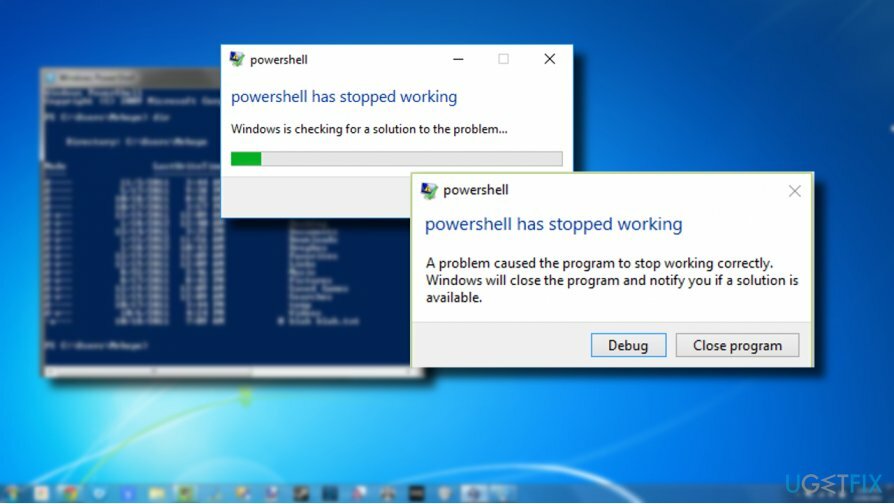
Specialistii au descoperit ca problema este cauzata de obicei de doi factori recurenti. În primul caz, mesajul de eroare ar putea fi declanșat de un troian[3] numit Poweliks. Acesta din urmă funcționează ca un troian obișnuit: vă poate deconecta de la contul dvs. de e-mail, poate lansa sarcini de utilizare a memoriei CPO ridicate, cum ar fi dllhost.exe *32 sau dllhst3g.exe *32, care afectează direct performanța computerului, provoacă ecran albastru de decese și mesaje de eroare frecvente.
În mod alternativ, eroarea „Windows Powershell a încetat să funcționeze” ar putea fi rezultatul actualizării de securitate Microsoft KB3163245 pentru sistemele Windows 7 și Vista. Este mai puțin probabil ca utilizatorii Windows 10 să întâmpine această eroare în timpul actualizării.
Un ghid despre cum să remediați eroarea „Windows Powershell a încetat să funcționeze” pe Windows
Pentru a repara sistemul deteriorat, trebuie să achiziționați versiunea licențiată a Reimaginează Reimaginează.
Opțiunea 1. Eliminați virusul Poweliks
Pentru a repara sistemul deteriorat, trebuie să achiziționați versiunea licențiată a Reimaginează Reimaginează.
În cazul în care unul dintre sinonimele descrise mai sus se potrivește cu cazul dvs. și bănuiți că programele malware ar putea interfera cu Powershell, instalați utilitarul de eliminare a programelor malware și rulați scanarea. Pentru acel scop, Reimaginează sau Malwarebytes Anti-Malware ar putea fi de folos. De asemenea, programul ar trebui să încheie procesul dllhost.exe *32 sau dllhst3g.exe *32.
Opțiunea 2. Dezinstalați actualizarea de securitate Microsoft KB3163245 pentru a rezolva problema
Pentru a repara sistemul deteriorat, trebuie să achiziționați versiunea licențiată a Reimaginează Reimaginează.
Dacă aplicația dvs. de securitate nu a găsit nimic în sistem, puteți încerca să dezinstalați actualizarea de securitate menționată. Încercați să-l reinstalați mai târziu. Poate că dificultăți tehnice minore au împiedicat instalarea cu succes a actualizării. Rețineți că actualizarea ar trebui să fie descărcată de pe pagina web oficială MS.
Pentru a dezinstala actualizarea instalată incorect, urmați acești pași:
1. Dacă utilizați Windows 7, apăsați F8 tasta pentru a intra în meniul de pornire și a comuta la Modul sigur.
2. Apoi deschide Panou de control -> Programe si caracteristici.
3. Faceți clic pe Vedeți actualizările instalate link din panoul din stânga.
4. Selectați actualizarea KB3163245 și faceți clic Dezinstalează.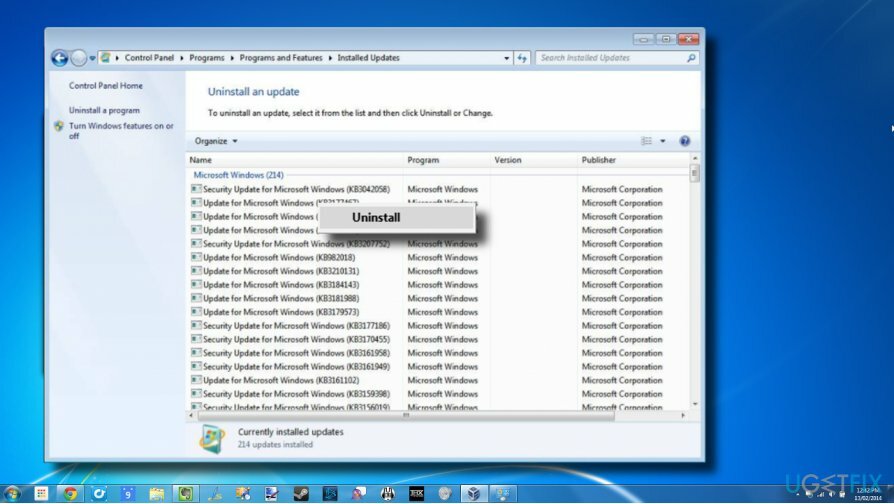
5. Dacă utilizați Windows 10, țineți apăsat butonul Schimb butonul în timp ce faceți clic pe Repornire butonul din meniul de pornire.
6. Acum apăsați Tasta Windows + I și selectați Actualizare și securitate.
7. Clic Actualizați istoricul link și Dezinstalează actualizările pe fereastra următoare.
8. Faceți clic dreapta pe actualizarea greșită și selectați Dezinstalează.
9. În cele din urmă, reporniți computerul.
Opțiunea 3. Reparați fișierul de registry
Pentru a repara sistemul deteriorat, trebuie să achiziționați versiunea licențiată a Reimaginează Reimaginează.
Eroarea „KernelBase.dll nu a fost găsit” este încă un alt posibil vinovat al erorii „Windows Powershell nu mai funcționează”. Astfel, dacă cele două mesaje de eroare apar simultan, ar trebui să încercați să remediați fișierul KernelBase.dll și apoi să verificați dacă Powershell-ul a început să funcționeze. Fișierele .dll și alte fișiere componente ale Windows pot fi reparate folosind un utilitar profesional de optimizare pentru computer, cum ar fi ReimagineazăMacina de spalat rufe X9.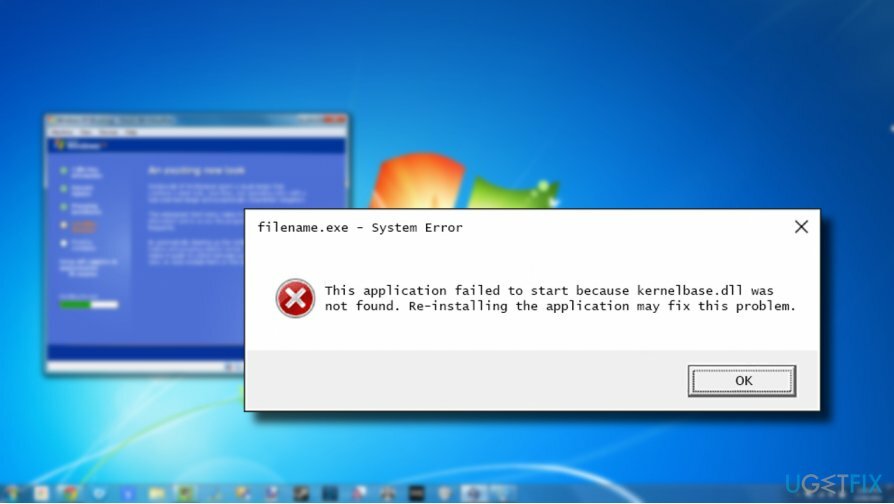
Pentru mai multe informații despre eroarea „KernelBase.dll Not Found” și remedierea acesteia, vă rugăm să consultați acest post.
Reparați automat erorile
Echipa ugetfix.com încearcă să facă tot posibilul pentru a ajuta utilizatorii să găsească cele mai bune soluții pentru eliminarea erorilor lor. Dacă nu doriți să vă luptați cu tehnicile de reparații manuale, vă rugăm să utilizați software-ul automat. Toate produsele recomandate au fost testate și aprobate de profesioniștii noștri. Instrumentele pe care le puteți utiliza pentru a remedia eroarea sunt enumerate mai jos:
Oferi
fa-o acum!
Descărcați FixFericire
Garanție
fa-o acum!
Descărcați FixFericire
Garanție
Dacă nu ați reușit să remediați eroarea utilizând Reimage, contactați echipa noastră de asistență pentru ajutor. Vă rugăm să ne comunicați toate detaliile pe care credeți că ar trebui să le cunoaștem despre problema dvs.
Acest proces de reparare patentat folosește o bază de date de 25 de milioane de componente care pot înlocui orice fișier deteriorat sau lipsă de pe computerul utilizatorului.
Pentru a repara sistemul deteriorat, trebuie să achiziționați versiunea licențiată a Reimaginează instrument de eliminare a programelor malware.

Pentru a rămâne complet anonim și pentru a preveni ISP-ul și guvernul de la spionaj pe tine, ar trebui să angajezi Acces privat la internet VPN. Vă va permite să vă conectați la internet în timp ce sunteți complet anonim, prin criptarea tuturor informațiilor, prevenirea urmăritorilor, reclamelor, precum și conținutul rău intenționat. Cel mai important, vei opri activitățile ilegale de supraveghere pe care NSA și alte instituții guvernamentale le desfășoară la spatele tău.
Circumstanțele neprevăzute se pot întâmpla în orice moment în timpul utilizării computerului: acesta se poate opri din cauza unei întreruperi de curent, a unui Ecranul albastru al morții (BSoD) poate apărea sau actualizări aleatorii ale Windows pot apărea mașina atunci când ați plecat pentru câteva minute. Ca urmare, temele dvs. școlare, documentele importante și alte date s-ar putea pierde. La recupera fișiere pierdute, puteți utiliza Data Recovery Pro – caută prin copiile fișierelor care sunt încă disponibile pe hard disk și le recuperează rapid.